Kako dokazati besedilo v tujem jeziku v Wordu 2016

V interesu kozmopolitizma vam Word 2016 omogoča delo s tujimi jeziki. Naučite se, kako vnesti in urediti besedilo v tujem jeziku, ter preveriti črkovanje in slovnico.
Dinamične oznake v Excelu so oznake, ki se spreminjajo glede na podatke, ki si jih ogledujete. Z dinamičnim označevanjem lahko interaktivno spreminjate označevanje podatkov, združite veliko informacij na eno lokacijo in preprosto dodate plasti analize.
Običajna uporaba dinamičnih oznak je označevanje interaktivnih grafikonov. Na spodnji sliki vidite vrtilni grafikon, ki prikazuje 10 najboljših kategorij glede na trg. Ko se trg spremeni na spustnem seznamu Filter, se grafikon spremeni. Ali ne bi bilo izvrstno imeti oznako na samem grafikonu, ki prikazuje trg, za katerega so podatki trenutno prikazani?
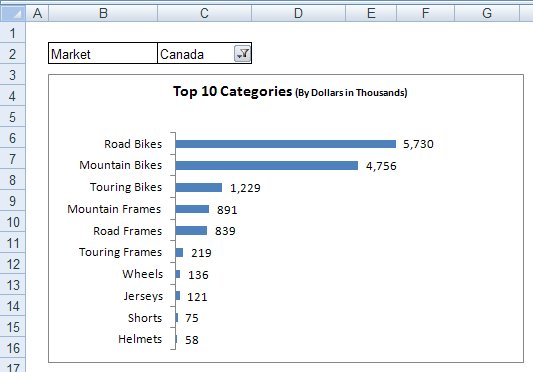
Če želite v grafikonu ustvariti dinamično oznako, sledite tem korakom:
Na zavihku Vstavljanje na traku izberite ikono polja z besedilom.
Kliknite znotraj grafikona, da ustvarite prazno polje z besedilom.
Medtem ko je polje z besedilom izbrano, se pomaknite do vrstice s formulo, vnesite znak enakosti (=) in nato kliknite celico, ki vsebuje besedilo za vašo dinamično oznako.
Besedilno polje je povezano s celico C2. Opazili boste, da je v celici C2 spustni seznam Filter za vrtilno tabelo.
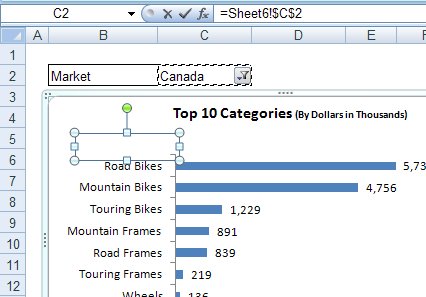
Oblikujte besedilno polje tako, da bo videti kot katera koli druga oznaka. Besedilno polje lahko formatirate s standardnimi možnostmi oblikovanja, ki jih najdete na zavihku Domov.
Če bo vse v redu, boste imeli na grafikonu oznako, ki se bo spremenila tako, da bo ustrezala celici, s katero je povezan. Na sliki, prikazani tukaj, je oznaka Francija znotraj grafikona pravzaprav dinamična oznaka, ki se spremeni, ko je na spustnem seznamu izbran nov trg.
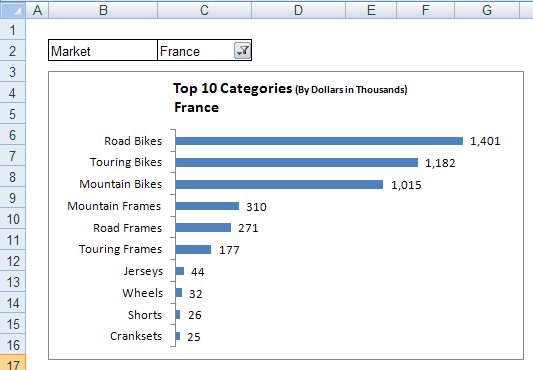
Kaj bi se zgodilo, če bi svoja besedilna polja povezali s celicami, ki vsebujejo formule namesto preprostih oznak? Odprl bi se popolnoma nov nabor priložnosti. Z besedilnimi polji, povezanimi s formulami, bi lahko v svoje grafikone in nadzorne plošče dodali plast analize brez veliko zapletenega hocus pokusa.
Vzemite ta preprost primer. Tukaj vidite dva pogleda istega vrtilnega grafikona. Na vrhu je izbran severozahodni trg in vidite, da je vrtilni grafikon označen s plastjo analize okoli variance Q4. Na dnu je izbran jugovzhod in lahko vidite, da se oznaka spremeni, da ustreza analizi okoli variance v četrtem četrtletju za jugovzhodni trg.
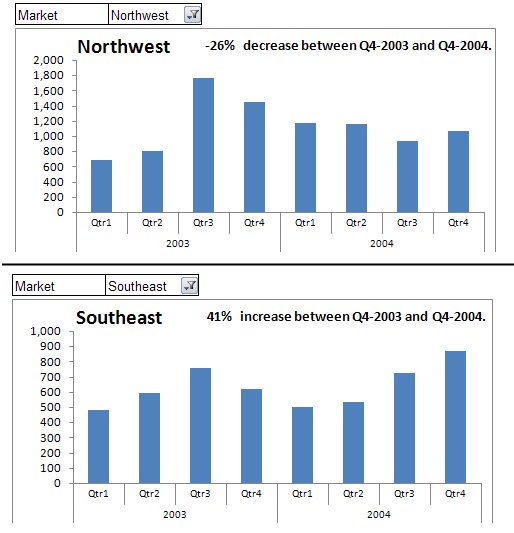
Ta primer dejansko uporablja tri dinamične oznake. Ena za prikaz trenutno izbranega trga, ena za prikaz dejanskega izračuna Q4-2003 v primerjavi z Q4-2003 in ena za dodajanje nekaj kontekstualnega besedila, ki opisuje analizo.
Vzemite si trenutek in preučite, kaj se tukaj dogaja. Oznaka, ki prikazuje 41 %, je povezana s celico B13, ki vsebuje formulo, ki vrača analizo variance. Oznaka, ki prikazuje kontekstualno besedilo, je povezana s celico C13, ki vsebuje formulo IF, ki vrne drugačen stavek, odvisno od tega, ali je odstotek variance povečanje ali zmanjšanje.
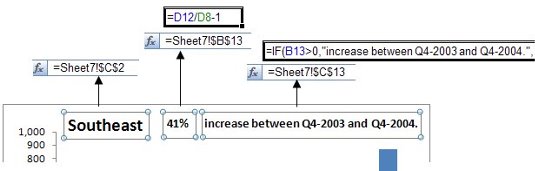
Te oznake skupaj zagotavljajo vašemu občinstvu jasno sporočilo o odstopanju za izbrani trg. To je eden od neštetih načinov, kako lahko izvajate to tehniko.
V interesu kozmopolitizma vam Word 2016 omogoča delo s tujimi jeziki. Naučite se, kako vnesti in urediti besedilo v tujem jeziku, ter preveriti črkovanje in slovnico.
Učinkovito filtriranje in razvrščanje podatkov v vrtilni tabeli Excel 2019 za boljša poročila. Dosežite hitrejše analize z našimi namigi in triki!
Reševalec v Excelu je močno orodje za optimizacijo, ki lahko naleti na težave. Razumevanje sporočil o napakah reševalca vam lahko pomaga rešiti težave in optimizirati vaše matematične modele.
Odkrijte različne <strong>teme PowerPoint 2019</strong> in kako jih lahko uporabite za izboljšanje vaših predstavitev. Izberite najboljšo temo za vaše diapozitive.
Nekateri statistični ukrepi v Excelu so lahko zelo zmedeni, vendar so funkcije hi-kvadrat res praktične. Preberite vse opise funkcij hi-kvadrat za bolje razumevanje statističnih orodij.
V tem članku se naučite, kako dodati <strong>obrobo strani</strong> v Word 2013, vključno z različnimi slogi in tehnikami za izboljšanje videza vaših dokumentov.
Ni vam treba omejiti uporabe urejevalnika besedil na delo z enim samim dokumentom. Učinkovito delajte z več dokumenti v Wordu 2013.
Sodelovanje pri predstavitvi, ustvarjeni v PowerPointu 2013, je lahko tako preprosto kot dodajanje komentarjev. Odkrijte, kako učinkovito uporabljati komentarje za izboljšanje vaših predstavitev.
Ugotovite, kako prilagoditi nastavitve preverjanja črkovanja in slovnice v Wordu 2016, da izboljšate svoje jezikovne sposobnosti.
PowerPoint 2013 vam ponuja različne načine za izvedbo predstavitve, vključno s tiskanjem izročkov. Izročki so ključnega pomena za izboljšanje vaše predstavitve.




